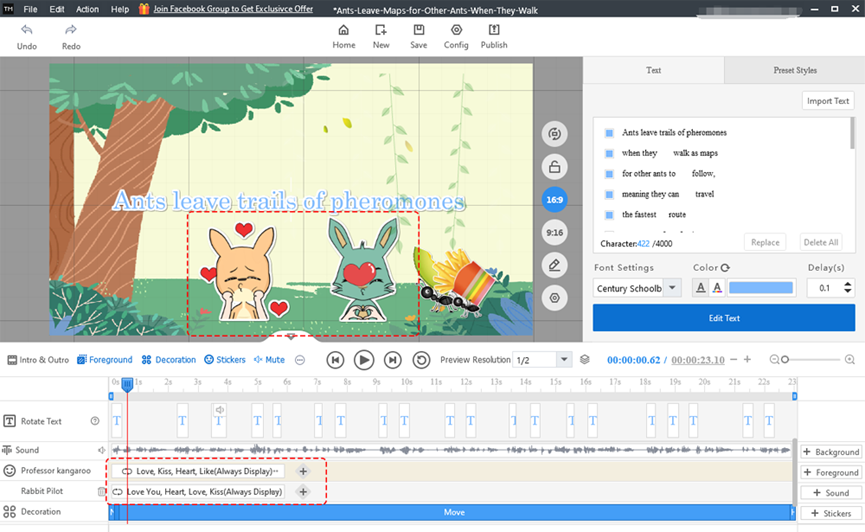Mango Text Video Maker menawarkan banyak karakter stiker kepada pengguna. Menambahkan beberapa karakter stiker dapat memperkaya video Anda dan membuatnya hidup dan menarik.
1. Tambahkan a karakter stiker
Klik [Stiker] di atas garis waktu untuk menambahkan baris stiker. Kemudian klik [+] untuk menambahkan karakter stiker. Dalam daftar, gulir mouse untuk mengklik karakter stiker dan menambahkannya ke kanvas. Atau masukkan kata kunci di kotak pencarian untuk mencari karakter stiker yang Anda inginkan.
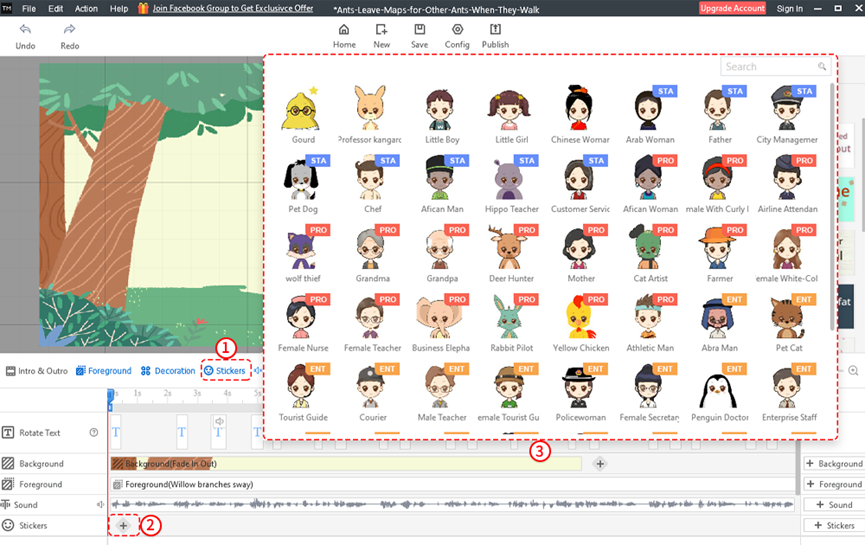
2. Pilih tindakan
Selanjutnya, pilih tindakan dalam daftar dan tambahkan ke kanvas atau masukkan kata kunci di kotak pencarian untuk mencari tindakan yang Anda inginkan.
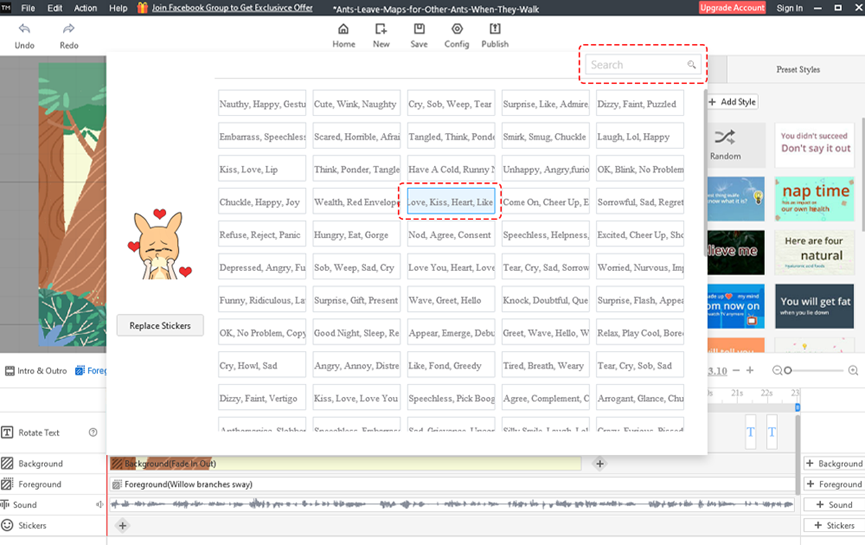
3. Edit karakter stiker
①Anda dapat mengklik karakter stiker untuk menyesuaikan ukuran dan posisi stiker ini di kanvas.
②Klik untuk memilih penggeser karakter stiker lalu Anda dapat menyeret penggeser ini untuk menyesuaikan durasinya.
③Mengklik kanan penggeser ini dapat menyesuaikan pengaturan pemutaran, pengaturan pertunjukan, dan pengaturan efek dari karakter stiker ini.
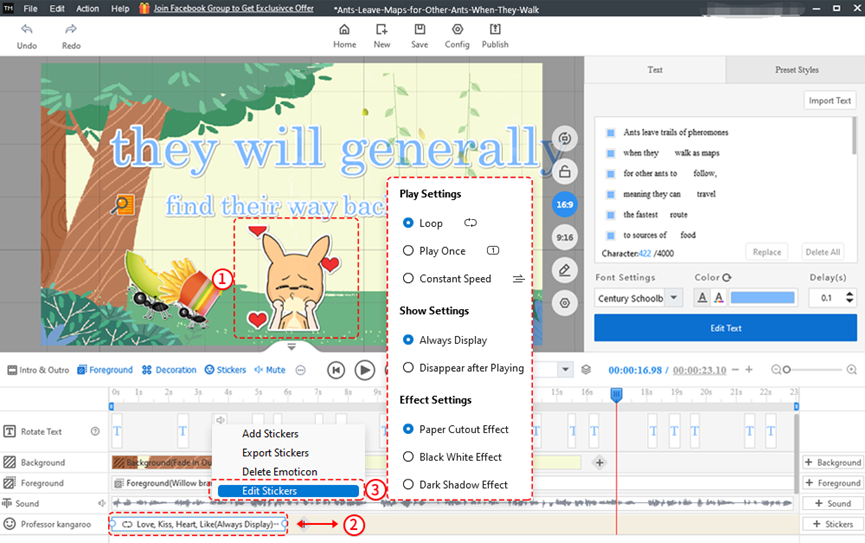
4. Tambahkan beberapa tindakan
Klik [+] di sebelah penggeser karakter stiker dan kemudian Anda dapat menambahkan lebih banyak tindakan dari karakter stiker ini.
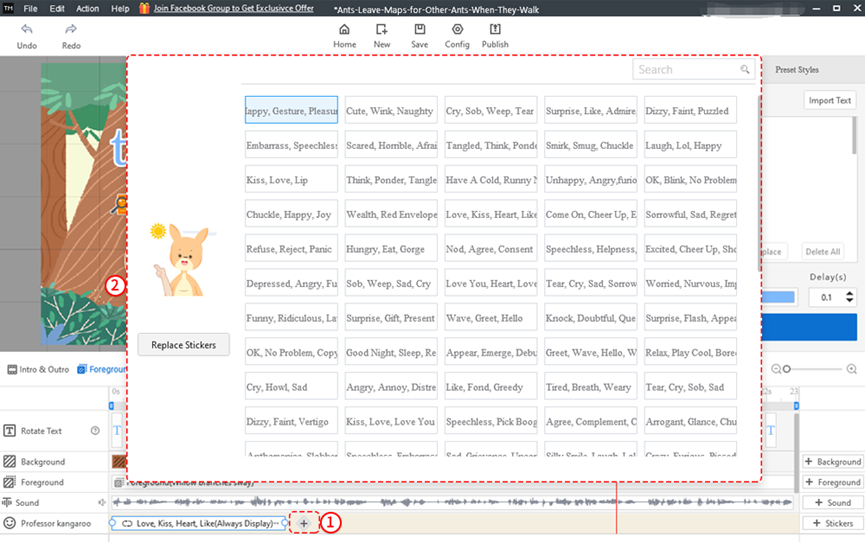
5. Tambahkan beberapa karakter stiker
Klik [+stiker] di sisi kanan garis waktu untuk menambahkan baris stiker lainnya. Kemudian Anda dapat mengklik [+] untuk menambahkan karakter stiker.
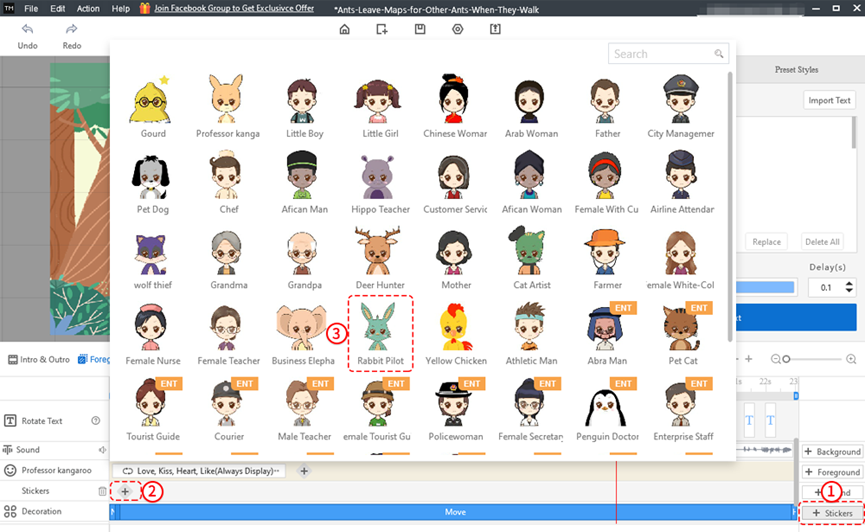
Setelah memilih karakter stiker, klik untuk memilih tindakan dan menambahkannya ke karakter stiker. Atau masukkan kata kunci di kotak pencarian untuk mencari tindakan.
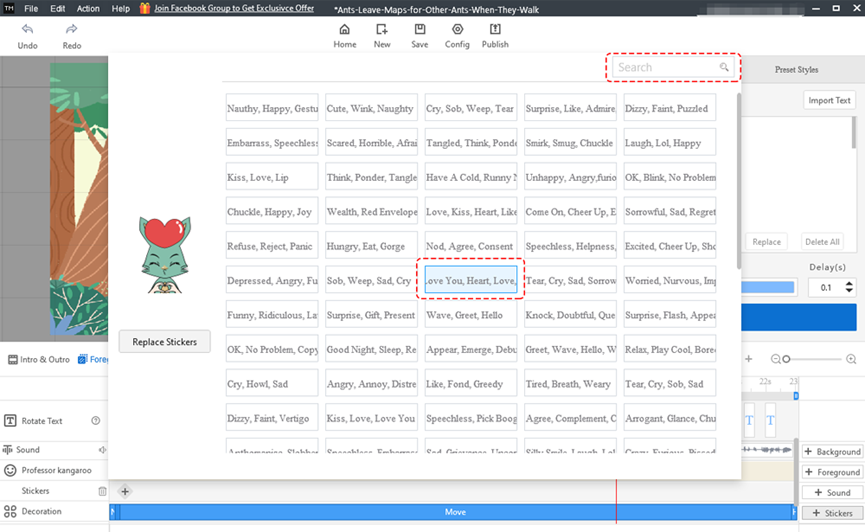
Dua karakter stiker dapat ditampilkan di kanvas secara bersamaan. Mengklik dua kali penggeser karakter stiker dapat menggantikan karakter stiker.